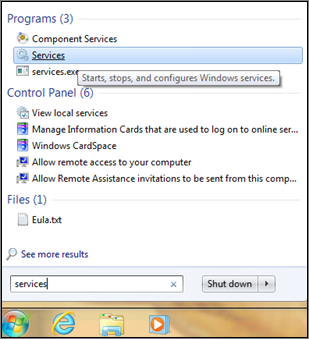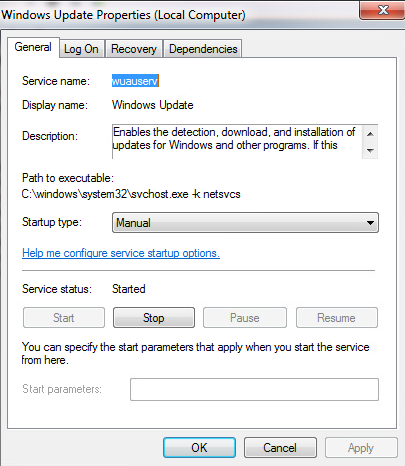Windows 7 ESU ライセンス 前提条件
マイクロソフトは、2020年にWindows 7オペレーティングシステム(OS)のサポートを終了します。Windows 7 Professionalを実行する装置およびシステムについては、延長セキュリティアップデート(ESU)ライセンスを使用することで、サポート期日を過ぎても引き続きWindows 7セキュリティアップデートを受けられます。
ESUライセンスが必要になるシステム
Windows 7 Professionalを搭載しているHiSeq、iScan、およびTecanシステムではESUライセンスおよびパッチをインストールする必要があります。その他のイルミナシステムではESUライセンスは不要です。
HiSeq、iScan、またはTecanシステムをお持ちで、オペレーティングシステムのバージョンを確認する場合は、次のマイクロソフトのウェブページをご覧ください:使用中の Windows オペレーティング システムのバージョンを確認する
Windows 7 Professional ESUライセンスを使用できるイルミナシステムの詳細情報については、Windows 10 アップグレードページをご覧ください。
ESUライセンスの準備
ESUライセンスのインストールとアクティベーションの前に、次の手順を実行してください。
- システムでシーケンスやデータのアップロードが実施されていないことを確認します。
- 装置のコントロールソフトウェアを終了します。
- 以下のアップデートの両方をダウンロードし、ファイルをデスクトップに保存します:
- Windows 7 SP1用サービススタック更新プログラム:2019年3月12日
Tecan 2019-03 x86ベースシステム用Windows 7サービススタック更新プログラム(KB4490628) HiSeq および iScan 2019-03 x64ベースシステム用Windows 7サービススタック更新プログラム(KB4490628) - Windows 7用SHA-2コード署名サポートアップデート:2019年9月23日
Tecan 2019-09 x86ベースシステム用Windows 7のセキュリティ更新プログラム(KB4474419) HiSeq および iScan 2019-09 x64ベースシステム用Windows 7のセキュリティ更新プログラム(KB4474419)
- Windows 7 SP1用サービススタック更新プログラム:2019年3月12日
- 以下のSSUおよびマンスリーロールアップをダウンロードし、ファイルをデスクトップに保存します:
- Windows 7 SP1用サービススタック更新プログラム:2019年9月10日(KB4516655)
Tecan 2019-09 x86ベースシステム用Windows 7サービススタック更新プログラム(KB4516655) HiSeq および iScan 2019-09 x64ベースシステム用Windows 7サービススタック更新プログラム(KB4516655) - 2019年10月8日:マンスリーロールアップ(KB4519976)
Tecan 2019-10 x86ベースシステム用Windows 7向けセキュリティマンスリー品質ロールアップ(KB4519976) HiSeq および iScan 2019-10 x64ベースシステム用Windows 7向けセキュリティマンスリー品質ロールアップ(KB4519976)
- Windows 7 SP1用サービススタック更新プログラム:2019年9月10日(KB4516655)
- Windows Updateを[Manual]に設定し、Windowsでセキュリティアップデートをインストールできるようにします:
- Windowsロゴを選択し、検索ボックスに Services と入力します。
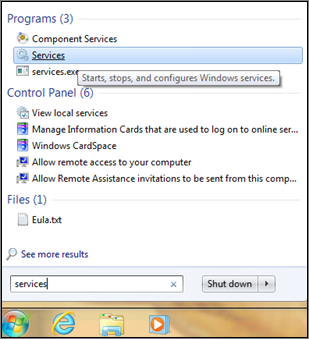
- [Services]を選択します。
- サービスのリストで、[Windows Update]を選択します。
- [General]タブの[Startup type]フィールドで、[Manual]を選択します。
- [Start]を選択し、[Service status]が[Started]となったことを確認します。
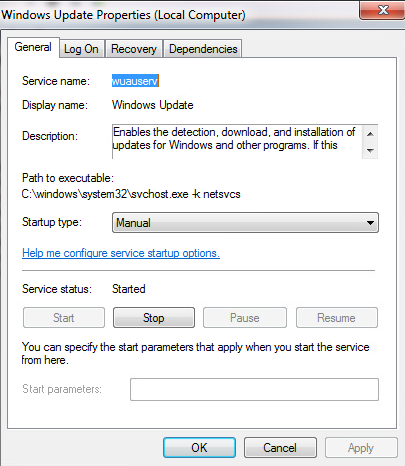
- [OK]を選択します。
- Windowsロゴを選択し、検索ボックスに Services と入力します。
- デスクトップからインストールファイルを実行して、各アップデートを順番にインストールします。
- Windows Updateを[Disabled]に設定し、自動アップデートを防止します:
- Windowsロゴを選択し、検索ボックスに「Services」と入力します。
- [Services]を選択します。
- サービスのリストで、[Windows Update]を選択します。
- [General]タブの[Startup type]フィールドで、[Disabled]を選択します。
- [OK]を選択します。
- システムを再起動します。
ESUライセンスキーの入手
上記のアップデートをすべてインストールしたら、イルミナのテクニカルサポートに対してライセンスキーの依頼メールを送信します。メールには以下の情報を記載してください:
| 宛先 | techsupport@illumina.com |
| 件名 | Windows 7 Professional ESUの依頼 |
| 本文 | <ESUライセンスが必要となる装置のシリアル番号を一覧で記載> 依頼者の氏名と連絡先 |
ライセンスキーのインストール
ライセンスキーを受け取った後は、ライセンスのアクティベーションに関するこちらの説明に従ってください。